বিষয়বস্তুৰ তালিকা
3D প্ৰিন্টিং এটা যথেষ্ট সহজ, তথাপিও বৃদ্ধি পোৱা উদ্যোগ যিটোত বহুতে সোমাবলৈ আৰম্ভ কৰিছে, কিন্তু ইয়াৰ কাৰ্য্য প্ৰথমতে বিভ্ৰান্তিকৰ হ'ব পাৰে। যদি আপুনি ভাবিছে যে Thingiverse ৰ পৰা আপোনাৰ 3D প্ৰিন্টাৰলৈ বস্তুসমূহ কেনেকৈ 3D প্ৰিন্ট কৰিব লাগে, এই প্ৰবন্ধটো আপোনাৰ বাবে।
Thingiverse ৰ পৰা এটা 3D প্ৰিন্টাৰলৈ 3D প্ৰিন্ট কৰিবলৈ, আপুনি প্ৰথমে আপোনাৰ... Thingiverse ৱেবছাইটৰ পৰা নিৰ্বাচিত মডেল, তাৰ পিছত ফাইলটো আপোনাৰ স্লাইচাৰলৈ স্থানান্তৰ কৰক আৰু ফাইলটো স্লাইচ কৰক।
এইটোৱেই মূল প্ৰক্ৰিয়া, গতিকে Thingiverse ৰ পৰা আপোনাৰ 3D প্ৰিন্টাৰলৈ 3D প্ৰিন্টিঙৰ বিষয়ে অধিক বিৱৰণ আৰু টিপছ পাবলৈ এই প্ৰবন্ধটো পঢ়ি থাকিব, সেয়া Ender 3, Prusa Mk3s ইত্যাদি হওক।
See_also: আপোনাৰ 3D প্ৰিন্টাৰত OctoPrint কেনেকৈ ছেট আপ কৰিব – Ender 3 & অধিকThingiverse ৰ পৰা 3D প্ৰিন্টাৰলৈ বস্তু কেনেকৈ 3D প্ৰিন্ট কৰিব
Thingivarse ৰ পৰা বস্তু 3D প্ৰিন্ট কৰিবলৈ, মডেলৰ পৃষ্ঠাৰ পৰা ফাইলটো ডাউনলোড কৰক, তাৰ পিছত সেই ফাইলটো আমদানি কৰক আপোনাৰ স্লাইচাৰ (Cura) ত সোমাই দিয়ক। ছেটিংছত যিকোনো সালসলনি কৰাৰ পিছত, আপুনি “slice” ক্লিক কৰে, যিয়ে মূল G-Code ফাইলটো সৃষ্টি কৰে। তাৰ পিছত আপুনি ইয়াক এটা MicroSD কাৰ্ডত সংৰক্ষণ কৰে আৰু ইয়াক আপোনাৰ 3D প্ৰিন্টাৰলৈ স্থানান্তৰ কৰে।
এবাৰ আপুনি এই প্ৰক্ৰিয়াটো কেইবাবাৰো কৰিলে, আপুনি ইয়াক মাত্ৰ কেইমিনিটমানৰ ভিতৰতে কৰিবলৈ আৰম্ভ কৰিব পাৰিব।
মই বুজাই দিওঁ যে Thingiverse কি যাতে আপুনি আপোনাৰ 3D প্ৰিন্টিং যাত্ৰাৰ বাবে আটাইতকৈ ব্যৱহৃত ৱেবছাইটসমূহৰ এটাৰ বিষয়ে বুজিব পাৰে।
যেতিয়া মই 3D প্ৰিন্টিং আৰম্ভ কৰিছিলো, মই বিভ্ৰান্ত হৈছিলো যে মানুহে তেওঁলোকৰ মডেলসমূহ কেনেকৈ 3D প্ৰিন্ট কৰিবলৈ লৈছিল, গতিকে কিছু গৱেষণাৰ অন্তত মই Thingiverse, এটা বৃহৎ...অনলাইন ভঁৰাল য'ত আপুনি 3D মডেলৰ এটা এৰে বিচাৰি পাব পাৰে যি আপুনি ডাউনলোড কৰিব পাৰে, আৰু আপোনাৰ স্লাইচিং চফ্টৱেৰলৈ স্থানান্তৰ কৰিব পাৰে।
Thingiverse এ উজ্জ্বল ডিজাইনাৰসকলে সৃষ্টি কৰা বহুতো ফাইল বৈশিষ্ট্য দিয়ে, যাতে আপুনি নিশ্চিতভাৱে কিছুমান উচ্চমানৰ বস্তু বিচাৰি পাব পাৰে যিবোৰ আপুনি পাৰে ডাউনলোড আৰু 3D প্ৰিন্ট নিজেই কৰক।
ইয়াক শীৰ্ষত ৰাখিবলৈ, আপুনি একো ডাউনলোড কৰিবলৈ চাইন আপ বা ধন পৰিশোধ কৰিব নালাগে।
এটা ফাইল ডাউনলোড কৰাৰ পিছত, আপুনি ইয়াক এটা স্লাইচিঙলৈ স্থানান্তৰ কৰে ইয়াক টুকুৰা টুকুৰ কৰিবলৈ চফ্টৱেৰ। Cura আপোনাৰ ফাইলসমূহ স্লাইচ কৰাৰ বাবে আটাইতকৈ জনপ্ৰিয় পছন্দ, PrusaSlicer আৰু Slic3r ৰ সৈতে।
এটা ফাইল বা স্লাইচাৰ চফ্টৱেৰ স্লাইচ কৰাৰ কথা ক'লে, ই হৈছে সেই প্ৰক্ৰিয়া য'ত আপোনাৰ মডেল, আপুনি এনে সংহতিসমূহৰ সৈতে ইনপুট কৰে প্ৰিন্টিং উষ্ণতা আৰু ইনফিল হিচাপে, আপোনাৰ 3D প্ৰিন্টাৰ বুজিব পৰা ভাষালৈ অনুবাদ কৰা হয়।
ইয়াৰ পিছত, আপুনি তাৰ পিছত আপোনাৰ USB ৰিডাৰ লয়, আপোনাৰ 3D প্ৰিন্টাৰ সৈতে আহিবলগীয়া MicroSD কাৰ্ডৰ সৈতে, আৰু আপুনি ইয়াক সন্নিবিষ্ট কৰে আপোনাৰ কমপিউটাৰ বা লেপটপত।
আপুনি সাধাৰণতে এটা প্ৰমপ্ট পাব ফাইলটো পোনপটীয়াকৈ আঁতৰ কৰিব পৰা সংৰক্ষণত সংৰক্ষণ কৰিবলে, যাতে আপুনি নিৰ্দিষ্ট ফাইলটো বিচাৰিবলৈ যাব নালাগে বা এটা হস্তচালিত স্থানান্তৰ কৰিব নালাগে।
আপোনাৰ মেমৰি কাৰ্ডত ফাইলটো সংৰক্ষণ কৰাৰ দ্ৰুত প্ৰক্ৰিয়াৰ পিছত, আপুনি eject টিপে আৰু তাৰ পিছত MicroSD কাৰ্ডৰ সৈতে USB ৰিডাৰ আঁতৰাওক, USB ৰিডাৰৰ পৰা MicroSD কাৰ্ড আঁতৰাওক আৰু ইয়াক আপোনাৰ 3D প্ৰিন্টাৰত সন্নিবিষ্ট কৰক।
এবাৰ আপোনাৰ 3D প্ৰিন্টাৰ এই মেমৰি কাৰ্ড পঢ়িলে, ই পঢ়িব লাগেআপুনি মাত্ৰ স্লাইচ কৰা আপোনাৰ ফাইলৰ নাম দেখুৱাওক, সাধাৰণতে আপোনাৰ বস্তুৰ তালিকাৰ তলত।
মই Thingiverse ৰ পৰা বস্তু কেনেকৈ ডাউনলোড কৰিম?
Thingiverse ৰ পৰা বস্তু ডাউনলোড কৰিবলৈ, আপুনি আপোনাৰ পছন্দৰ শব্দটো বিচাৰি ডাউনল'ড কৰিব বিচৰা ফাইলটো বিচাৰি পাব, তাৰ পিছত ওপৰৰ সোঁফালে থকা “সকলো ফাইল ডাউনলোড কৰক” বাকচত ক্লিক কৰক।
See_also: PLA সঁচাকৈয়ে নিৰাপদ নেকি? জীৱ-জন্তু, খাদ্য, উদ্ভিদ & অধিক 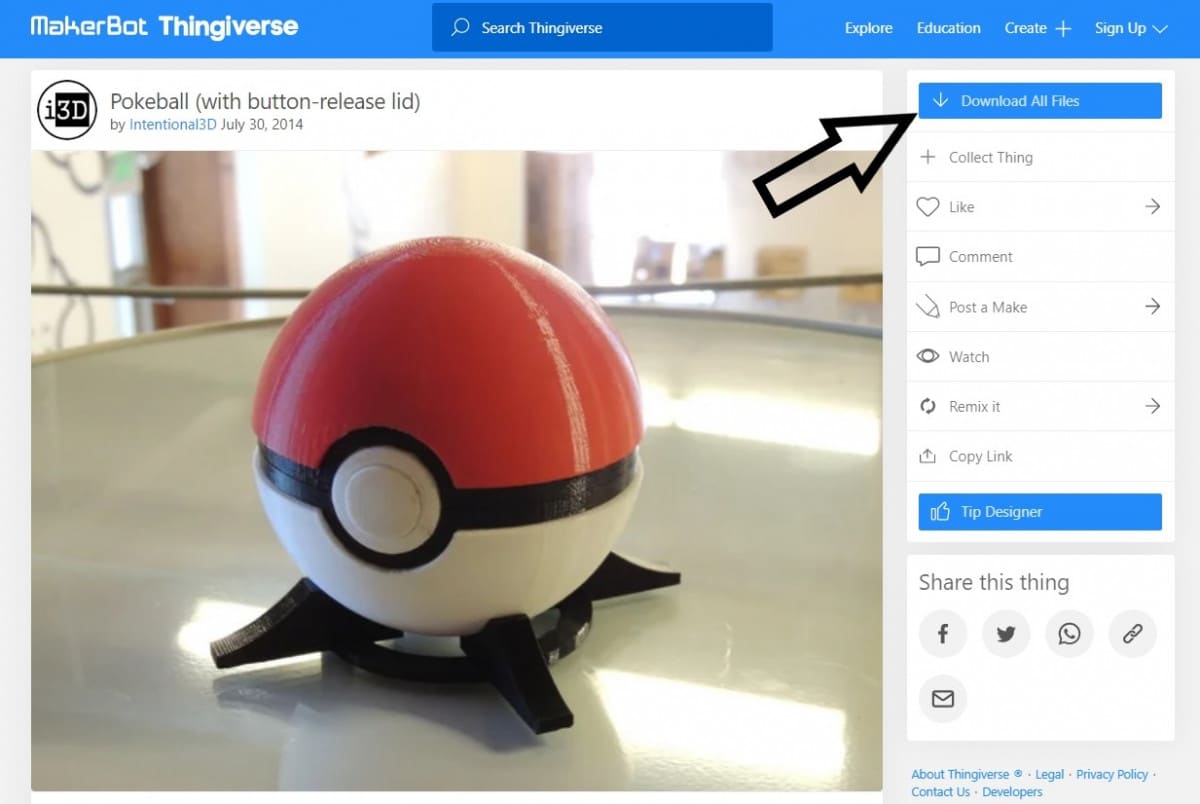
এইটোৱে হ'ব এটা Zip ফোল্ডাৰ ডাউনলোড কৰক যি STL মডেলসমূহ ধাৰণ কৰে, লগতে ডিজাইনাৰে দিয়া অন্য উপযোগী তথ্য যেনে প্ৰিন্ট ছেটিংছ আৰু নিৰ্দেশনাসমূহ।
আপুনি “Thing Files” নামৰ এটা পৃথক টেবলৈও যাব পাৰে যি কেৱল... STL ফাইলসমূহ। আপুনি হয় “সকলো ডাউনলোড কৰক” বা “ডাউনলোড” কৰিব পাৰে নিৰ্দিষ্ট STL ফাইলটো। ইয়াৰ অৰ্থ হ'ল আপুনি ফোল্ডাৰটো ডাউনলোড নকৰে, কিন্তু STL ফাইলটো নিজাববীয়াকৈ।
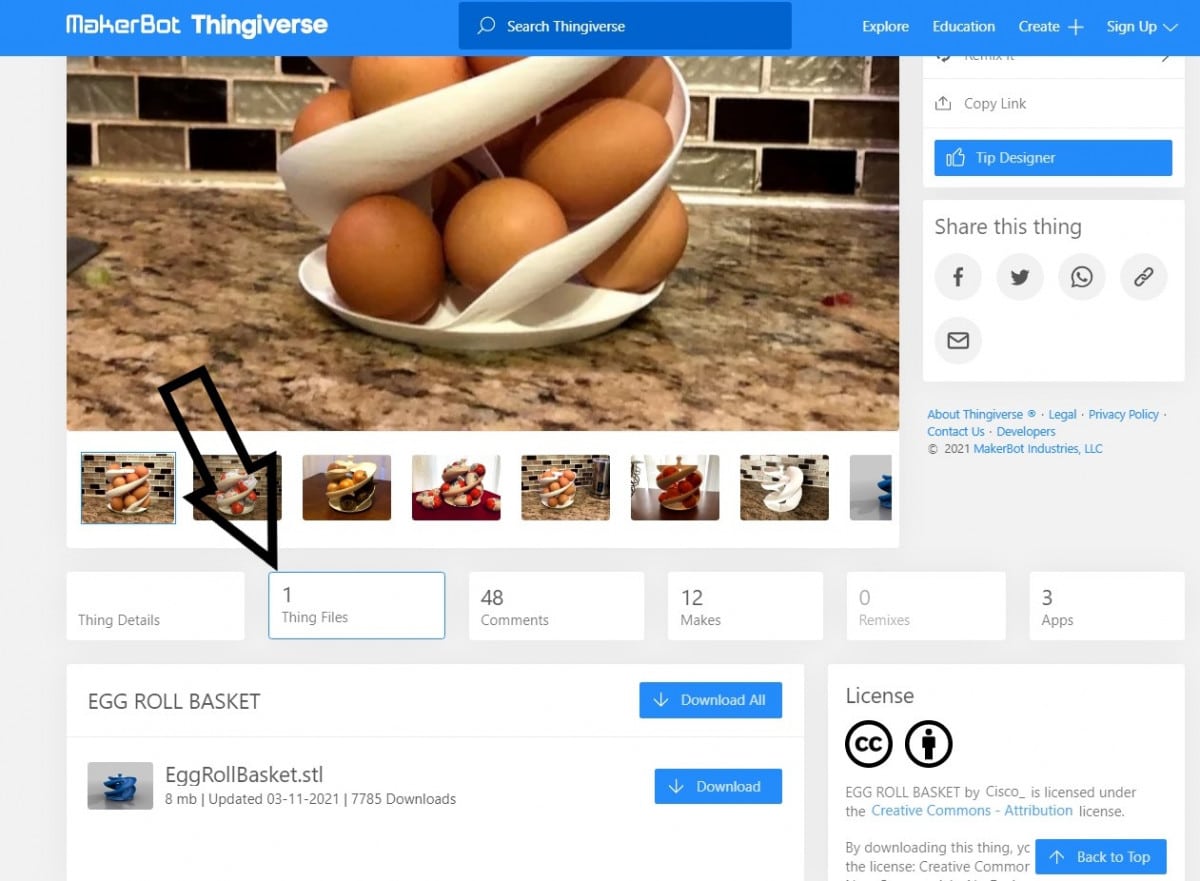
Thngiverse ত মডেল সন্ধান কৰাটো নিজৰ বাবে এটা কাৰ্য্যকলাপ, গতিকে এই ভিডিঅ'টো চাওক আৰচিআদামৰ সৈতে। তেওঁ Cura স্লাইচাৰৰ সৈতে Thingiverse ৰ পৰা মডেলসমূহ কেনেকৈ সঠিকভাৱে ডাউনলোড আৰু স্লাইচ কৰিব লাগে তাক দেখুৱাইছে।
আপুনি আপোনাৰ পছন্দৰ ইণ্টাৰনেট ব্ৰাউজাৰ ব্যৱহাৰ কৰি Thingiverse লৈ গৈ আৰম্ভ কৰিব বিচাৰে। আপুনি প্ৰিন্ট আউট কৰিব বিচৰা এটা মডেল সন্ধান কৰক, ইয়াত ক্লিক কৰক, আৰু ওপৰৰ প্ৰক্ৰিয়া ব্যৱহাৰ কৰি আপোনাৰ PC ৰ এটা ফোল্ডাৰলৈ ডাউনলোড কৰক।
Thingiverse চাইটৰ হোমপেজত, আপুনি এটা মেনু বাৰ পাব কেন্দ্ৰত সন্ধান ক্ষেত্ৰ।
আপুনি সন্ধান বাৰৰ সোঁফালে অন্য লিংকও পাব।
এইখিনিতে আপুনি “বস্তু”, “ডিজাইনাৰ”, “গোট” অন্বেষণ কৰিব পাৰিব।আৰু “স্বনিৰ্বাচিত বস্তু”, লগতে শিক্ষণ সম্পদসমূহৰ মাজেৰে যাওক, বস্তু সৃষ্টি কৰক বা এটা নতুন একাউণ্টৰ বাবে চাইন আপ কৰক।
আপুনি যিকোনো মডেলৰ বাবে ফাইলটো সন্ধান বাৰ ব্যৱহাৰ কৰি সন্ধান কৰাৰ পিছত ডাউনলোড কৰিব পাৰে, অৱশ্যে , যদি আপুনি চাইটটোৰ আন কিছুমান দিশ যেনে আপলোড কৰা, মন্তব্য কৰা, আৰু মডেল কাষ্টমাইজ কৰা উপভোগ কৰিব বিচাৰে, তেন্তে মই আপোনাক চাইন আপ কৰিবলৈ পৰামৰ্শ দিম।
আপোনাৰ প্ৰিয়ৰ নিজৰ আৰ্কাইভ থকাৰ বিকল্পও আছে পিছত 3D প্ৰিন্টিঙৰ বাবে সংৰক্ষণ কৰিবলৈ STLসমূহ।
তলত 3D মডেলসমূহ অনলাইন ডাউনলোড কৰাৰ সময়ত অনুসৰণ কৰিবলগীয়া কিছুমান মূল পদক্ষেপ দিয়া হৈছে।
মডেলসমূহ অন্বেষণ কৰা
আপুনি স্ক্ৰল কৰিব পাৰে আপুনি প্ৰিন্ট কৰিব বিচৰা কিছুমান জনপ্ৰিয় 3D মডেলৰ আভাস পাবলৈ হোমপেজটো চাওক কাৰণ সিহতক এটা গ্ৰীড পৰিকল্পনাত ভালদৰে প্ৰদৰ্শিত হয়।
অন্বেষণ বিকল্পই আপোনাক বিভিন্ন ধৰণৰ “বস্তু” চাবলৈ বা যাবলৈও সামৰ্থবান কৰে নিৰ্দিষ্ট গোটৰ পৰা অধিক শ্ৰেণীগত ডিজাইন।
এইটোৱে মোৰ বহু সময় ৰাহি কৰে যেতিয়া মই এটা নিৰ্দিষ্ট নিচৰ পৰা ডিজাইন বিচাৰিবলৈ চেষ্টা কৰো যেনে- ইঞ্জিনিয়াৰিং।
এজন Reddit ব্যৱহাৰকাৰীয়ে কৈছিল যে তেওঁ নিৰ্দিষ্ট ডিজাইনাৰসকলে নিৰ্মাণ কৰা “বস্তু” চাবলৈ এক্সপ্ল’ৰ বিকল্প ব্যৱহাৰ কৰি ভাল পায়।
এটা নিৰ্দিষ্ট মডেলৰ বাবে সন্ধান কৰা
যদি আপুনি ইতিমধ্যে মনত কিবা এটা ৰাখক, আৰু আপুনি অন্বেষণ কৰাৰ প্ৰয়োজন নাই, তেন্তে ই যথেষ্ট সহজ। সন্ধান বুটামলৈ যাওক আৰু আপুনি লক্ষ্য কৰি লোৱা নিৰ্দিষ্ট কীৱৰ্ডটো টাইপ কৰক৷ সেই সন্ধান শব্দৰ পৰা সকলো ফলাফল পৃষ্ঠাত প্ৰদৰ্শিত হ'ব।
ওপৰতফলাফল পৃষ্ঠাৰ অংশত, ড্ৰপডাউন মেনুসমূহৰ সৈতে তিনিটা বুটাম আছে যিয়ে আপোনাক আপোনাৰ সন্ধানক আৰু অধিক পৰিশোধন কৰাৰ অনুমতি দিয়ে (অৰ্থাৎ যদি আপুনি বিচৰাখিনি বিচাৰি পোৱা নাই)।
আপুনি আপোনাৰ সন্ধান পৰিশোধন কৰিব পাৰে জনপ্ৰিয়তা, মেক, ব্যৱহাৰকাৰী, সংগ্ৰহ বা গোট। আপোনাক আটাইতকৈ সন্তুষ্ট কৰা ডিজাইন নিৰ্ব্বাচন কৰক।
মডেলৰ বিৱৰণ
আপোনাৰ পছন্দৰ মডেল নিৰ্বাচন কৰাৰ পিছত, আপুনি এটা পৃষ্ঠালৈ পুনৰনিৰ্দেশিত হ'ব য'ত তাৰ বাবে বিৱৰণ থাকে ডিজাইন।
মডেলসমূহৰ ফটোসমূহ পৃষ্ঠাৰ ওপৰৰ বাওঁফালে প্ৰদৰ্শিত হয়। এই পৃষ্ঠাৰ মাজত আপোনাৰ এটা মেনুও আছে য’ত বিভিন্ন টেব আছে যথা, “বস্তুৰ বিৱৰণ” টেব, “বস্তুৰ ফাইল” টেব, “এপছ” টেব, “মন্তব্য” টেব, আৰু “সংগ্ৰহ” টেব।
বেছিভাগ মানুহেই “Thing Details” টেবটোক আটাইতকৈ উপযোগী বুলি বিবেচনা কৰে কাৰণ ইয়াত ডিজাইনৰ সাৰাংশ আছে। “Thing Files” টেবে আপোনাক ফাইলসমূহ ডাউনলোড কৰিবলৈ সক্ষম কৰে।
Apps টেব
বেছিভাগ মানুহে উপেক্ষা কৰা আন এটা টেব হৈছে “Apps” টেব। এই বৈশিষ্ট্যটো কিমান গুৰুত্বপূৰ্ণ সেইটো মই জোৰ দিব নোৱাৰো। যেতিয়া আপুনি “Apps” টেবত ক্লিক কৰিব তেতিয়া আপোনাৰ হাতত দুটামান এপ থাকিব।
এটা শীতল বৈশিষ্ট্য হ’ল “MakePrintable” এপ।
এই এপে আপোনাৰ মডেল বিশ্লেষণ কৰি আপোনাক অৱগত কৰিব যদি ইয়াৰ কোনো ত্ৰুটি বা ভুল আছে যিয়ে সম্ভাৱ্যভাৱে প্ৰিন্টিং প্ৰক্ৰিয়াত প্ৰভাৱ পেলাব বা প্ৰিন্ট কৰা বস্তুটো ধ্বংস কৰিব।
আপুনি মাত্ৰ “এপ আৰম্ভ কৰক” টেবত ক্লিক কৰক, তাৰ পিছত “অথৰাইজ কৰকআৰম্ভ কৰক”, আৰু শেষত “মেৰামতি” কৰক।
এইবোৰে পাতল প্ৰান্ত বা ওভাৰহেং সীমা প্ৰান্তৰ দৰে সমস্যাৰ আৰ্হি ল'ব পাৰে। যেতিয়া আপুনি পৰৱৰ্তী ক্লিক কৰে, এপটোৱে আপোনাক 3D মডেলত অগ্ৰগতি দেখুৱাওঁতে এই সমস্যাসমূহ সমাধান কৰিব।
আপুনি ই কৰা পৰিবৰ্তনসমূহ মূল মডেলৰ ওপৰত সংৰক্ষণ কৰিব পাৰিব আৰু ই স্লাইচিঙৰ বাবে সাজু হ'ব।
ডিজাইন ডাউনলোড কৰা
যদি মডেলটোক আৰু কোনো শুধৰণিৰ প্ৰয়োজন নাই, আপুনি ইয়াক “things files” টেবত ক্লিক কৰি ডাউনলোড কৰিব পাৰে। নিশ্চিত কৰক যে আপুনি উপস্থিত হোৱা ব্যক্তিগত ফাইলসমূহৰ তালিকাৰ পৰা সোঁ নথিপত্ৰত ক্লিক কৰে।
সঠিক নথিপত্ৰ STL বিন্যাসত ডাউনল'ড কৰা হব লাগে বা শেষত .stl থাকিব লাগে । ইয়াক এটা ফোল্ডাৰত সংৰক্ষণ কৰক য'ত আপুনি পিছত ইয়াক সহজে উদ্ধাৰ কৰিব পাৰিব।
মই STLক G-Code লৈ কেনেকৈ ৰূপান্তৰ কৰিব?
মই এই YouTube ভিডিঅ'টো STL ফাইলসমূহক G- মোৰ Ender 3 মেচিনৰ বাবে ক'ড ফাইলসমূহ।
STL ফাইলসমূহক G-কোড ফাইলসমূহলে ৰূপান্তৰ কৰিবলে যি আপোনাৰ প্ৰিন্টাৰ সৈতে সুসংগত হ'ব, আপুনি এটা স্লাইচিং চফ্টৱেৰৰ প্ৰয়োজন হ'ব।
সৰ্বাধিক জনপ্ৰিয় স্লাইচিং চফ্টৱেৰ ব্যৱহাৰ হৈছে Ultimaker Cura, যিটো আপুনি এটা বুটামৰ ক্লিকত সঠিক বিক্ৰেতাৰ ৱেবছাইটৰ পৰা ডাউনলোড কৰিব পাৰে। যদি আপুনি ইয়াক বিচাৰিবলৈ অসুবিধা পাইছে, আপুনি Cura বিনামূলীয়াকৈ ডাউনলোড কৰিব পাৰে।
এবাৰ আপুনি ইয়াক আপোনাৰ কমপিউটাৰত ইনষ্টল কৰিলে, আপুনি চফ্টৱেৰৰ সংহতিসমূহ আপোনাৰ প্ৰিণ্টাৰৰ সংহতিসমূহৰ সৈতে মিলাবলৈ সামঞ্জস্য কৰিব লাগিব। মই সাধাৰণতে Creality3D Ender 3 প্ৰিন্টাৰ ব্যৱহাৰ কৰো।
আপুনি ব্যৱহাৰ কৰিব পৰা অন্য স্লাইচিং চফ্টৱেৰ আছেSTL ফাইলসমূহক G-কোডলৈ ৰূপান্তৰ কৰিবলে যেনে:
- PrusaSlicer
- Slic3r
- Simplify3D (পেইড)
- Repetier (উন্নত)
- KISSlicer
- MatterControl (মডেলিং আৰু স্লাইচিং)
এটা ডাঙৰ নবীন 3D প্ৰিন্টাৰ হৈছে Amazon ৰ পৰা Creality Ender 3 V2। এই 3D প্ৰিন্টাৰটো মুকলি কৰাৰ পিছৰে পৰা ই সমগ্ৰ বিশ্বৰ হাজাৰ হাজাৰ ব্যৱহাৰকাৰীৰ পৰা শীৰ্ষ প্ৰশংসা আৰু কল্পনাতীত সমালোচনা লাভ কৰি আহিছে।
বক্সৰ বাহিৰত প্ৰিন্টৰ মানদণ্ড অতি উত্তম, ইয়াৰ বাবে সেই বহুত প্ৰশংসিত নিৰৱ মাদাৰবৰ্ড আছে নিস্তব্ধ প্ৰিন্টিং, আৰু বহুতো বৈশিষ্ট্য যি বেছিভাগ মানুহৰ বাবে কাৰ্য্যক অতি সহজ কৰি তোলে।
স্লাইচিং চফ্টৱেৰ ডাউনল'ড কৰাৰ পিছত, STL ক G-ক'ডলৈ ৰূপান্তৰ কৰিবলে তলৰ পদক্ষেপসমূহ অনুসৰণ কৰক:
- আপোনাৰ Ender 3 বা 3D প্ৰিন্টাৰ বাবে STL ক G-ক'ডলৈ ৰূপান্তৰ কৰাৰ প্ৰক্ৰিয়া আৰম্ভ কৰিবলে Cura আৰম্ভ কৰক।
- ওপৰত অবিকল্পিত “Creality CR-10” প্ৰিন্টাৰলৈ যাওক -আপোনাৰ পৃষ্ঠাৰ বাওঁ অংশ আৰু “এটা প্ৰিন্টাৰ যোগ কৰক” & “এটা নন-নেটৱৰ্ক প্ৰিন্টাৰ যোগ কৰক”।
- বেছিভাগ সময়তে, অবিকল্পিত সংহতিসমূহে ঠিকেই কাম কৰিব, যদিও আপুনি Cura সংহতিসমূহৰ বিষয়ে জানিব বিচাৰে।
- আপুনি য'ৰ পৰা STL নথিপত্ৰ উদ্ধাৰ কৰক সংৰক্ষণ কৰিলে। আপুনি হয় ফাইলটো Cura লৈ আমদানি কৰিব পাৰে বা কেৱল ইয়াক টানি ড্ৰপ কৰিব পাৰে।
- মডেলটো Cura ত প্ৰদৰ্শিত হ'ব, কিন্তু আপুনি ইয়াৰ অৱস্থান সেই অনুসৰি সামঞ্জস্য কৰিব লাগিব। এটা ড্ৰপ-ডাউন দেখুৱাবলৈ ওপৰৰ-সোঁফালে প্ৰামাণিক মান বুটাম ক্লিক কৰকপ্ৰিন্ট সংহতিসমূহৰ সৈতে মেনু যি আপুনি STL নথিপত্ৰক এটা G-ক'ড নথিপত্ৰলৈ ৰূপান্তৰ কৰাৰ আগতে পৰিবৰ্তন কৰিব পাৰে।
- যেতিয়া আপুনি সম্পূৰ্ণ কৰে, আপুনি তলৰ-সোঁ চুকত থকা স্লাইচ বুটাম ক্লিক কৰিব পাৰে নথিপত্ৰক স্লাইচ কৰিবলে আপোনাৰ 3D প্ৰিন্টাৰ বুজি পোৱা G-ক'ড ফাইল।
- এবাৰ ফাইলটো স্লাইচ কৰা হ'লে, আপুনি MicroSD কাৰ্ড সন্নিৱিষ্ট কৰি আপোনাৰ USB ৰিডাৰ সন্নিবিষ্ট কৰিব পাৰিব, তাৰ পিছত আপুনি “আঁতৰোৱাব পৰা ড্ৰাইভত সংৰক্ষণ কৰক”লৈ এটা প্ৰমপ্ট পাব, ক্লিক কৰক আৰু আপোনাৰ ফাইল এতিয়া আপোনাৰ MicroSD কাৰ্ডত আছে।
- MicroSD কাৰ্ড প্ৰিন্টাৰত সুমুৱাওক আৰু আপোনাৰ ফাইল আপোনাৰ Ender 3, Anet, Prusa 3D প্ৰিন্টাৰত থাকিব>ফাইলটো ক্লিক কৰক আৰু আপোনাৰ 3D প্ৰিন্টাৰ সঠিক উষ্ণতালৈ গৰম হ'বলৈ আৰম্ভ কৰিব আৰু প্ৰিন্টিং প্ৰক্ৰিয়া আৰম্ভ কৰিব।
